當選取一張匯入或拖曳建立...等方式建立的圖片,就會出現一列『圖片』工具列。如果沒出現可以查看一下:檢視(V)→工具列(T),確認一下『圖片(S)』是否已經勾選。
- 互補色轉換:按一下圖示按鈕,可以在正常和互補色顯示間切換。
- 平滑:重複按下圖示按鈕,直到取得滿意的效果為止。
- 清晰度:重複按下圖示按鈕,直到取得滿意的效果為止。
- 清除雜色:重複按下圖示按鈕,直到取得滿意的效果為止。
- 曝光:可以自行輸入臨界值。
- 時效:可以自行輸入時效度。
- 海報:可以自行輸入海報顏色數。
- 流行藝術風格:按圖示按鈕,切換不同的效果。
- 炭筆素描:重複按下圖示按鈕,直到取得滿意的效果為止。按越多次按鈕,影像越黑月模糊,可以使用Ctrl+Z,恢復到上一次的效果。
- 浮雕:可以選擇來自不同角度的光源→左上、左中、左下、中上、正中心、中下、右上、右中、右下。
- 鑲嵌:也可以稱為馬賽克,可以自行輸入寬度、高度的像數,決定馬賽克的使用程度。
右圖是幾個處理效果的範例。
除了Draw以外,在OpenOffice 或 LibreOffice的其他成員中:Writer、Calc、Impress...等,匯入圖片後,也可以使用這些影像處理的功能。
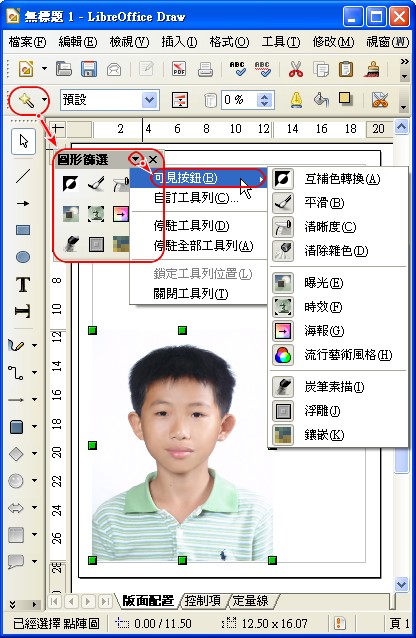
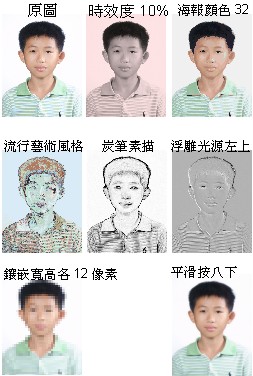
沒有留言:
張貼留言